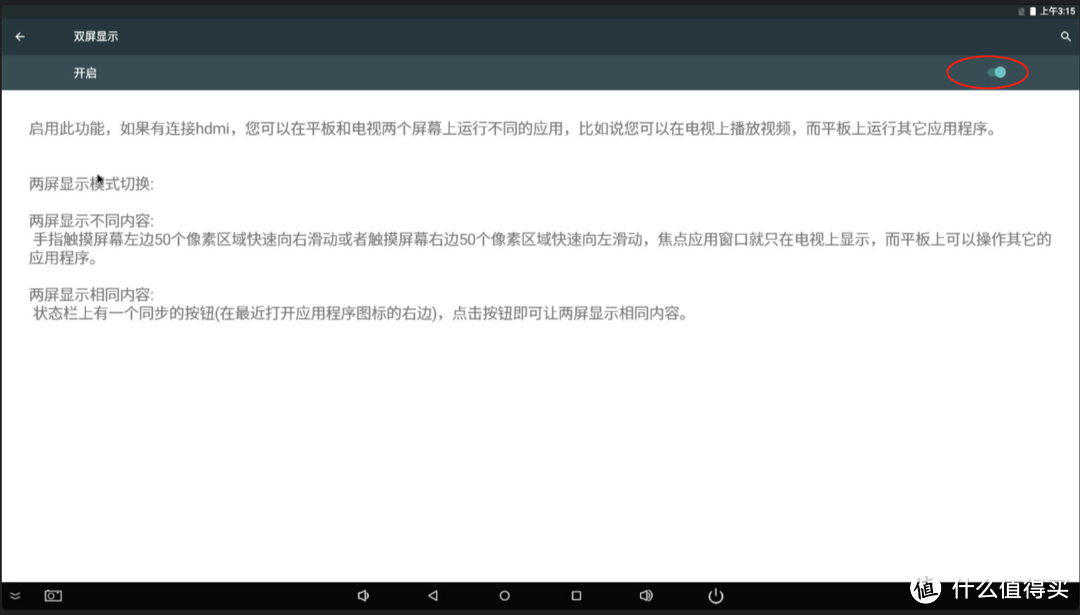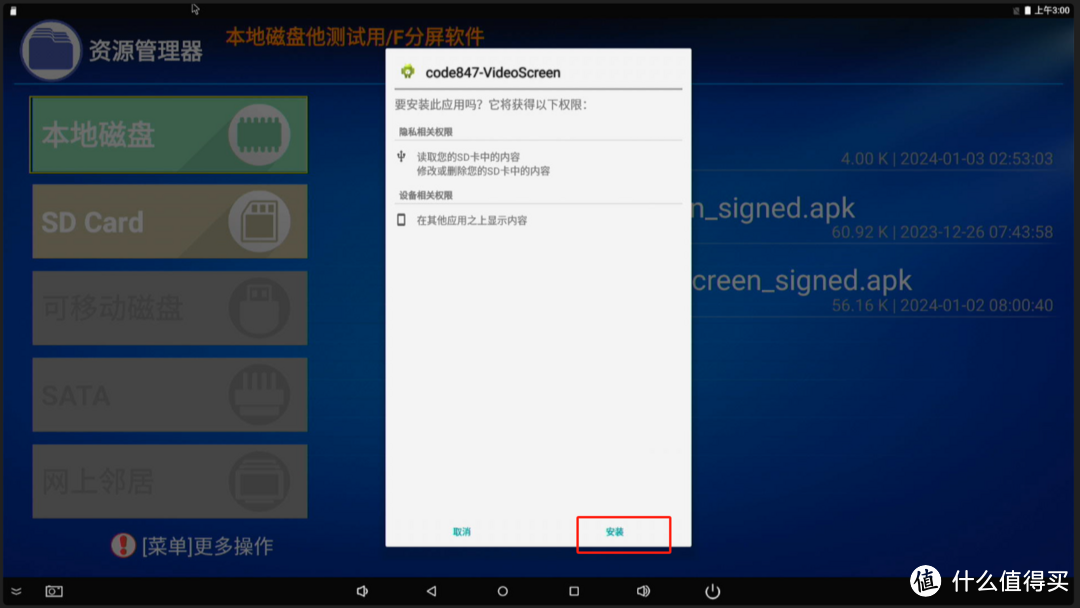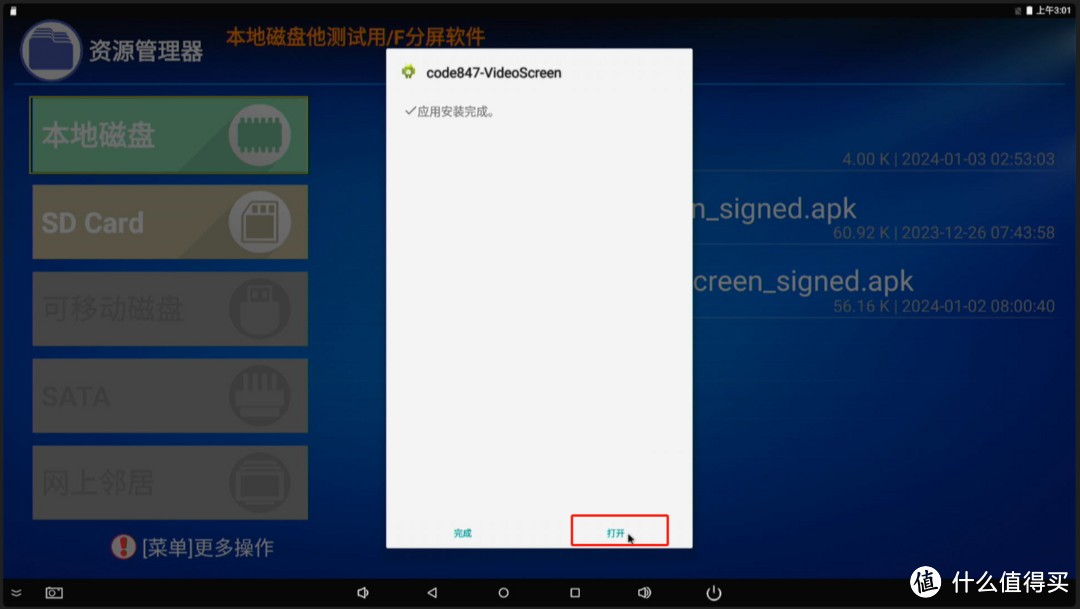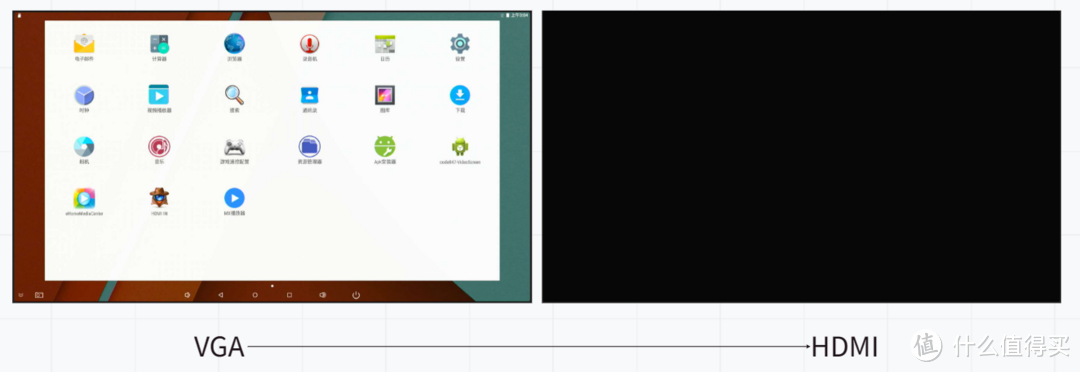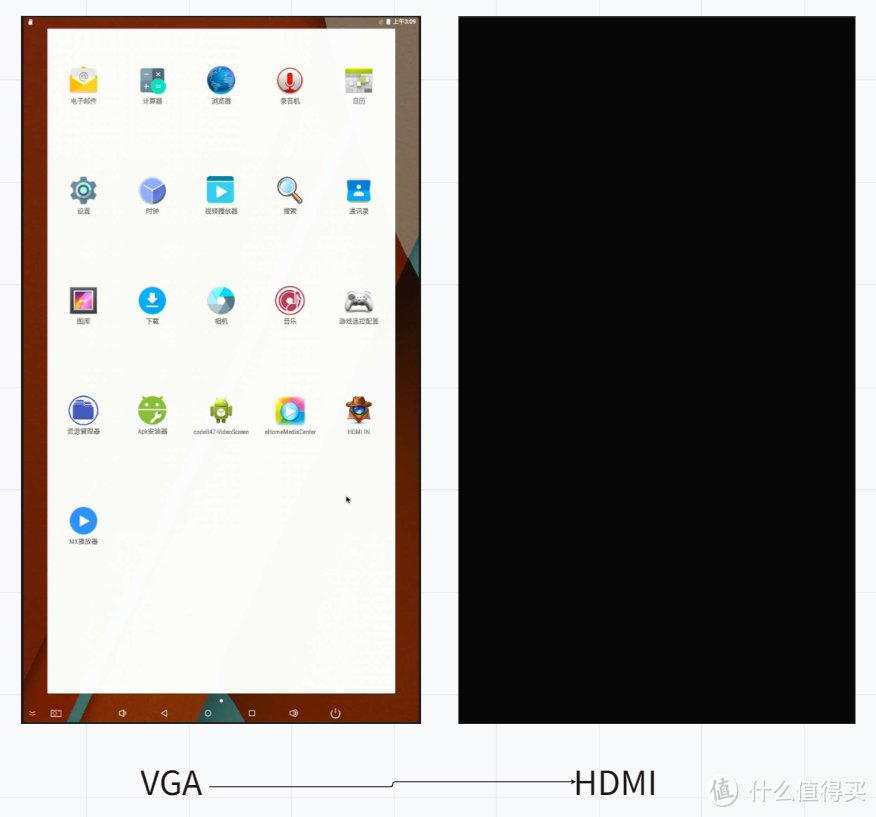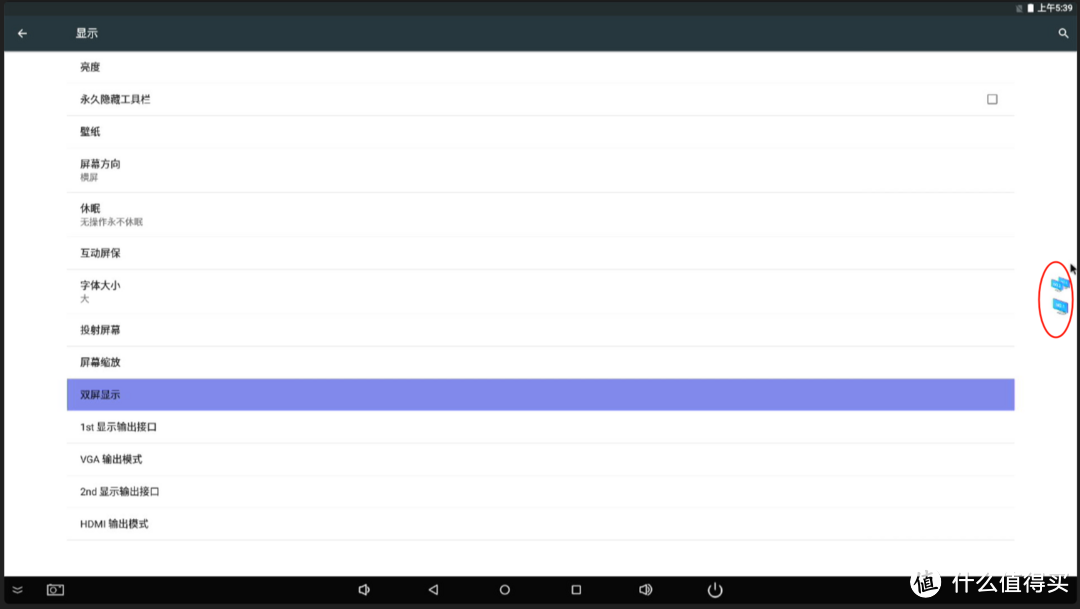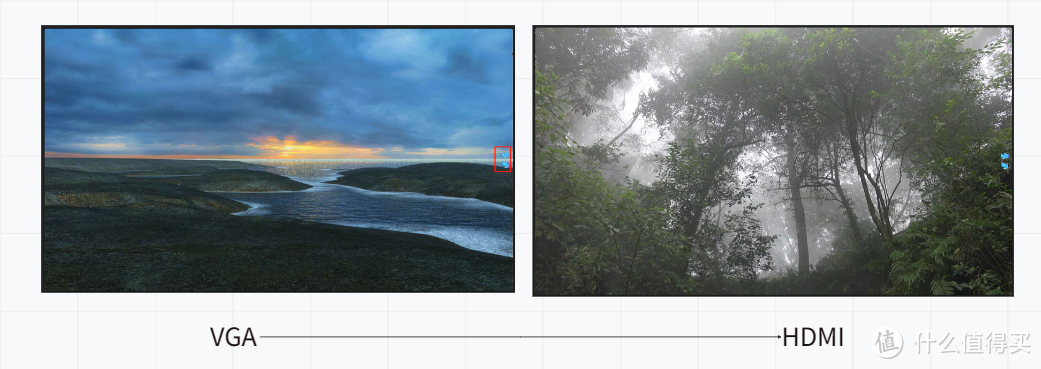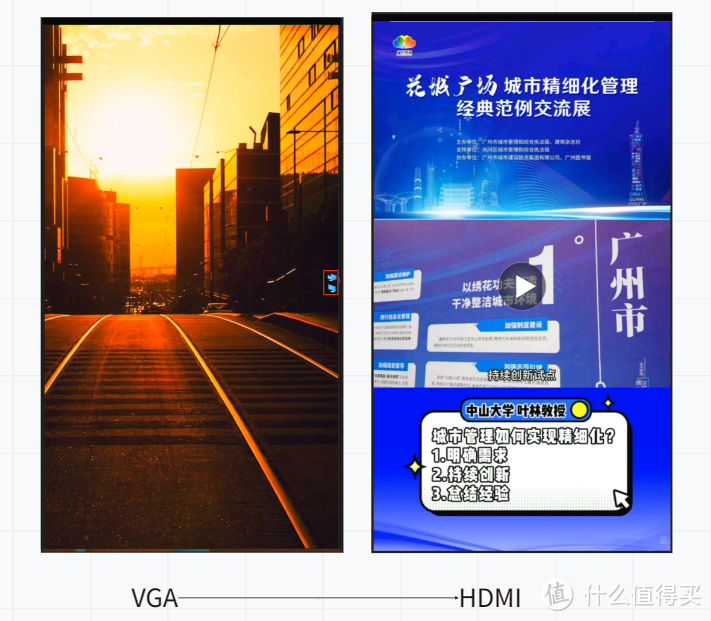边缘计算盒子(安卓盒子)双屏异显,让工作与生活两不误的神奇功能!从安装到设置,一站式解决您的多屏需求。 |
您所在的位置:网站首页 › 安卓盒子 竖屏 › 边缘计算盒子(安卓盒子)双屏异显,让工作与生活两不误的神奇功能!从安装到设置,一站式解决您的多屏需求。 |
边缘计算盒子(安卓盒子)双屏异显,让工作与生活两不误的神奇功能!从安装到设置,一站式解决您的多屏需求。
|
随着科技的发展和多任务处理的普及,多屏显示已经成为了现代生活中不可或缺的一部分。双屏异显技术使得两个屏幕可以分别显示不同的内容,满足了各种工作、娱乐和学习场景的需求。但是,如何正确地设置和使用双屏异显功能呢?本文将为您详细介绍双屏异显的安装与设置过程,帮助您轻松地实现多屏显示,提升工作和生活的效率。 项目需求概述:支持双屏异显,即在两个屏幕上显示不同的内容。 能够灵活地切换屏幕以播放视频或图片,满足广告监播需求。 左屏主要用于工作或操作界面,而右屏则用于播放视频、图片或其他媒体内容。 用户需要简单易懂的界面和控制方式。 软件需要适应各种大屏幕设计。 技术实现细节:使用Code847_VideoScreen_signed软件框架,该框架支持双屏异显功能。 实现一键切换左右屏幕的功能,并保持两个屏幕的内容独立播放。 提供恢复同屏的功能,以便在需要时将两个屏幕的内容同步显示。 测试环境包括rk3288安卓5.1/7.1、RK3588安卓12和全智A83T安卓4.4,确保软件兼容性。 开发双屏异显播放器,以支持视频和图片的播放功能。 用户界面与操作方式:设计简洁明了的界面,方便用户快速理解和操作。 在主界面上添加切换按钮,用户可以一键切换左右屏幕的内容。 添加恢复同屏的按钮,让用户可以轻松地将两个屏幕的内容同步显示。 提供简单易懂的提示和引导,帮助用户快速掌握软件的使用方法。 一、安装准备工具:U盘、自备键鼠、播放器APK 1、开启双屏显示进入“设置” -> “显示” -> “双屏显示”,滑动按钮开启双屏功能。
将U盘插入设备,双击U盘中的Code847.apk文件进行安装。
安装完成后,打开Code847应用。默认设置:主屏通常设置为VGA,副屏设置为HDMI。如需调整,请进入“设置” -> “显示”进行相应设置。
横屏效果
如需将屏幕调整为横屏或竖屏模式,请进入“设置” -> “显示” -> “屏幕方向”进行选择。部分设备在调整后需要重启才能生效。 注:部分调整后需要重启。
将鼠标移至副屏区域,会出现上方的工具栏,点击即可进行左右屏切换或同屏显示操作。如果同屏切换应用未显示,可以尝试关闭进程或重启设备。
A:横版视频播放 左侧VGA图片(图片),右侧视频(视频播放器)
左侧VGA图片(图片),右侧视频(视频播放器)
在应用中卸载Code847App 或者关闭双屏异显。 9、参考命令adb shell am start -n com.android.demo/com.android.demo.MainActivity --display 1 adb shell am start -n com.android.demo/com.android.demo.MainActivity --user 0 --display 1 参数--display指定屏幕, display 0,表示第一块屏幕; display 1,表示第2块屏幕。 参数--user可以启动指定的用户,在多用户下有效,系统默认是--user 0。 三、问题QAQ:工具是否能隐藏? A:默认隐藏 Q:不装补丁可以么? A:可以,只需要打开设置(安卓设置里的双屏异显即可) Q:知否支持HDMI+LVDS A:支持 Q:竖屏情况下,顶部或者底部有黑边 A:播放器或者尺寸问题,暂无解(MX播放器支持全屏播放) 总结:本文详细介绍了双屏异显的安装与设置过程,包括开启双屏显示、安装支持补丁、调整屏幕方向、视频切换操作等步骤。同时,还提供了测试屏幕切换的方法和参考命令行工具,以及常见问题的解答。通过本文的指南,您将能够轻松地设置和使用双屏异显功能,满足多屏显示的需求,提高工作和娱乐的体验。 |
【本文地址】
今日新闻 |
推荐新闻 |